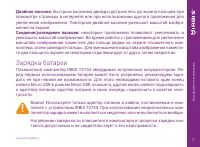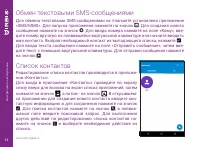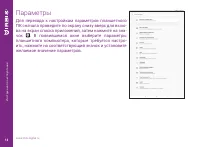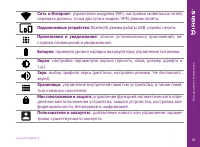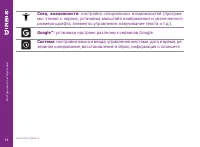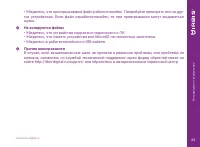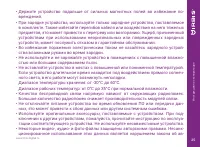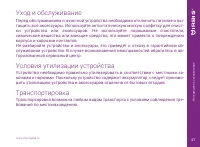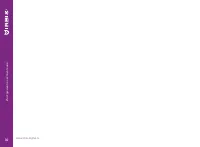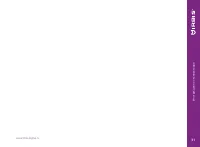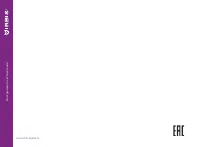Планшеты Irbis TZ754 - инструкция пользователя по применению, эксплуатации и установке на русском языке. Мы надеемся, она поможет вам решить возникшие у вас вопросы при эксплуатации техники.
Если остались вопросы, задайте их в комментариях после инструкции.
"Загружаем инструкцию", означает, что нужно подождать пока файл загрузится и можно будет его читать онлайн. Некоторые инструкции очень большие и время их появления зависит от вашей скорости интернета.
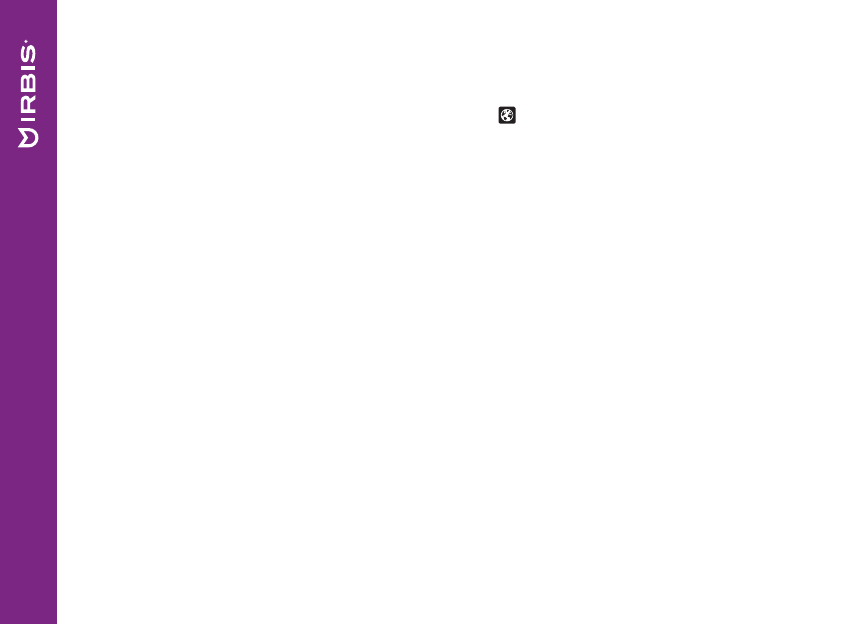
Инстр
укция
по э
ксплу
ат
ации
6
www.irbis-digital.ru
ввода текста необходимо коснуться поля на экране, куда Вы планируете ввести
текст. В нижней части экрана появится виртуальная клавиатура, с помощью кото
-
рой можно будет осуществить ввод текста в выбранное поле.
Для изменения языка ввода нажмите на клавишу виртуальной клавиатуры.
Разблокировка экрана планшетного компьютера
Для разблокировки экрана планшетного компьютера нажмите кнопку «включения/
выключения, блокировки» на корпусе планшетного компьютера, затем прикоснитесь
к экрану и, не отрывая пальца, проведите вверх.
Некоторые операции при работе с экраном
планшетного компьютера
Касание и удерживание:
служит для управления расположением значка на экране.
После того как Вы передвинете пальцем значок, он переместится в заданном на
-
правлении. Для того чтобы убрать ненужный значок с поверхности рабочего стола,
необходимо коснуться его и, не отпуская 1~1,5 секунды, переместить в верхнюю
часть экрана до совмещения со значком удаления Х.
Перетаскивание:
коснувшись и удерживая значок приложения, перетащите его в
нужное место на экране. Таким образом Вы можете разместить значки на экране
рабочего стола.
Скольжение:
служит для перемещения между экранами рабочего стола. Для пере
-
хода от одного экрана рабочего стола к другому быстрым непрерывным движени
-
ем пальца по экрану проведите в левую или в правую стороны.
Содержание
- 4 Комплект поставки; Общее устройство
- 5 Функциональные кнопки; Кнопки регулировки громкости:; Работа с сенсорным экраном, ввод текста
- 6 Касание и удерживание:
- 7 Зарядка батареи
- 8 Использование внешних носителей информации
- 9 Подключение к ПК и передача данных
- 10 Доступ в интернет посредством сетей мобильной; карты корректного формата обратитесь к вашему оператору.
- 13 Возврат
- 14 Параметры
- 17 Обновление системы по «воздуху»; Как установить обновление
- 18 Настройка подключения к интернету
- 19 Использование Play Маркет
- 20 Основные технические характеристики
- 21 Устранение неполадок
- 24 Памятка по безопасности
- 26 Изготовитель не несет гарантийные обязательства в следующих
- 27 Уход и обслуживание; Условия утилизации устройства
- 28 Определение даты изготовления
- 29 Примечание